Entrada de referències i documents
![]() Instal·la el Web Importer per importar documents i referències de manera automàtica des d’un grup de recursos i bases de dades que ho permeten.
Instal·la el Web Importer per importar documents i referències de manera automàtica des d’un grup de recursos i bases de dades que ho permeten.
Des de la part inferior de qualsevol pàgina (a la web de Mendeley):
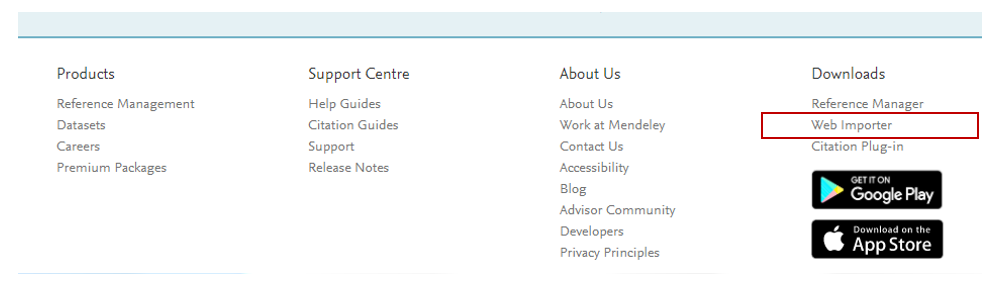
Descarregar l’extensió Web Importer en els navegadors Chrome, Firefox, Microsoft Edge (Chromium) o Apple Safari.


![]() També ho pots fer des de Mendeley Desktop – Tools – Install Web Importer.
També ho pots fer des de Mendeley Desktop – Tools – Install Web Importer.
![]() Importa des de Google Academic
Importa des de Google Academic
Una vegada feta la cerca a la base de dades accedeixes al llistat de documents. (1) Visualitza el/s document/s i referència/es que t’interessin.
Clica sobre l'extensió Web Importer.
Tria els documents i les referències a importar (2). Mendeley detecta i captura la informació bibliogràfica i la importa directament al teu compte.
Fes Select all-Add o tria les referències que vols importar per guardar-les a la teva base de dades (3).

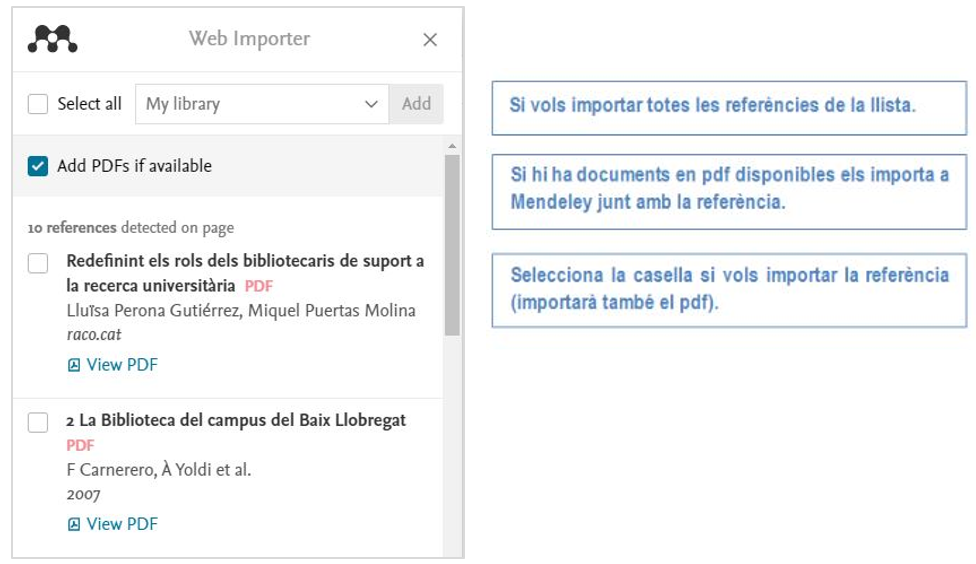
Sincronitza per guardar els documents i referències importades.
![]() Importa des del Catàleg de la Biblioteca de la UIB
Importa des del Catàleg de la Biblioteca de la UIB
![]() Importa des de Science Direct o Scopus (Elsevier)
Importa des de Science Direct o Scopus (Elsevier)
Una vegada feta la cerca a la base de dades accedeixes al llistat de documents. Clica sobre l'extensió Web Importer i selecciones els documents que t’interessen (1).
Fes Select all-Add o tria les referències que vols importar per guardar-les a la teva base de dades (2).
Mendeley detecta i captura la informació bibliogràfica i la importa directament al teu compte.
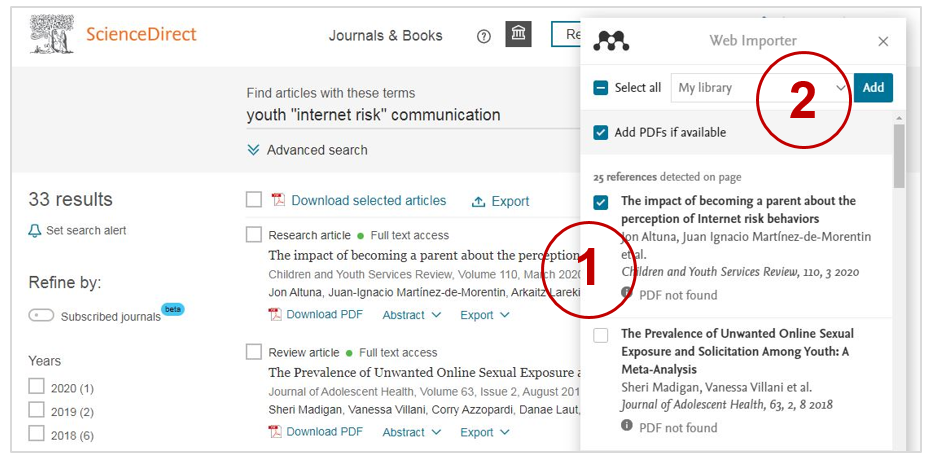
Sincronitza per guardar els documents i referències importades.
Versió per imprimir (català)
Vesión para imprimir (castellano)